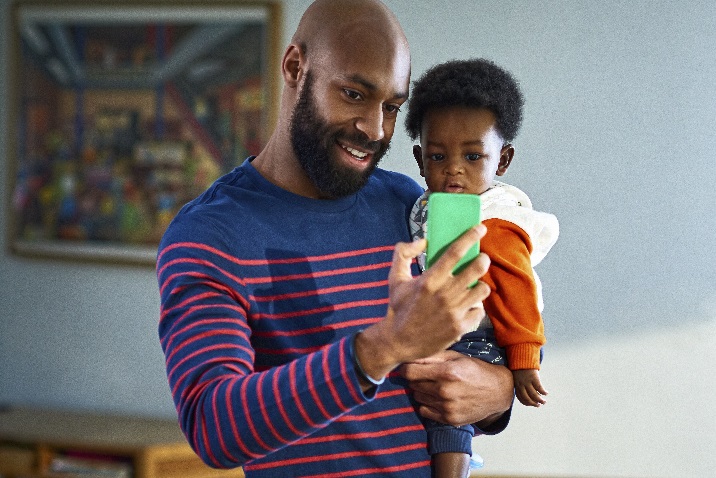Kada želite biti zajedno, ali ne možete biti na istom mjestu, i dalje možete ostati povezani s osobama koje su vam najvažnije. Virtualno okupljanje zabavan je način za održavanje kontakta i proslavu posebnih trenutaka kao što su rođendani, praznici i kontrolne točke. Nije vam potreban razlog za povezivanje s dalekog mjesta. Ponekad su udaljeni sastanci samo za zabavu. Bez obzira na prigodu, mi ćemo te pokrivati.
Počnite od ključnih značajki
Virtualno okupljanje slično je bilo kojem okupljanju i morat ćete odlučiti nekoliko stvari.
Organiziranje popisa gostiju
Kada odlučite koga želite pozvati na virtualno okupljanje, upotrijebite Outlook da biste podatke za kontakt svih korisnika zadržali na jednom mjestu. Od tamo vam je samo nekoliko klika dalje od slanja pozivnica za sastanak.
Pokušajte stvoriti kontakte programa Outlook. Zatim možete stvoriti adresar da biste organizirali kontakte. Ako se namjeravate sastati na Skypeu, adresar možete sinkronizirati i s popisom kontakata servisa Skype.
Odlučite kada se sastati
Između različitih vremenskih zona i rasporeda zauzetosti korisnika ponekad je teško pronaći dobro vrijeme da bi svi mogli skočiti na internet. Pomoću pomoćnika za planiranje rasporeda u programu Outlook ili stvorite anketu za FindTime da biste odredili najbolju dostupnost za grupu.
Ako jednostavno ne možete pronaći vrijeme za sastanak, uvijek možete imati drugo okupljanje za one koji se ne mogu prijaviti na prvi sastanak.
Savjet: Bez obzira na to morate li odabrati vrijeme sastanka, registraciju za aktivnost ili pak odabrati temu za prikupljanje, možete stvoriti anketu, test ili anketu u Microsoft Forms.
Odaberite način sastanka
Skype olakšava čavrljanje, suradnju i ostanite u kontaktu. Slanje poruka je besplatno, a možete pozvati do 50 osoba. Osim toga, fotografije, videozapise i dokumente možete zajednički koristiti izravno iz prozora programa Skype.
Ako se ne želite ništa prijaviti ili preuzeti, možete koristiti trenutačni sastanak. Jednostavno stvorite vezu na sastanak, podijelite je s najviše 50 osoba i uključite se u poziv.
Dođite do ideja za događaj
Cjelokupni plan zabave može olakšati besprijekorno tijek mrežnog događaja. Razmislite o igrama, trivijalnosti, pripovijedanju ili dijeljenju fotografija da bi svi mogli sudjelovati.
Savjet: Uz mnoga okupljanja koja se prebacuju s osobe na internet, dobit ćete ideje za zadržavanje društvenih mreža, čak i kada ste društveno udaljeni. Pročitajte ovih 5 ideja za udaljena okupljanja.
Pratite svoje okupljanje uz zabavu programa PowerPoint
Osobe koristiti PowerPoint na poslu, ali je i odličan alat za korištenje u društvenim postavkama. Zabava u programu PowerPoint zabavan je način da ne poneđete bez stavki o kojima biste razgovarali tijekom mrežnog okupljanja. Unaprijed odaberite temu i neka svi stvaraju vlastite prezentacije programa PowerPoint za zajedničko korištenje.
Mogućnosti su beskrajne – podijelite zabavne činjenice, razgovarajte o svojim hobijima ili tajnim talentima, naučite nešto što ste naučili posljednjih tjedana ili zaronite u temu kao što su omiljene knjige ili astrolozi. Neka bude kratka i lagana i neka svi doprinose!
Isprobajte jedan od predložaka za zabavu ilipregledajte sve predloške prezentacije.
Dovršavanje detalja
Ispravno unesite riječi
Koristite Microsoft Editor, servis utemeljen na AI-u koji će vam pomoći da dostignete najboljeg pisca. Dostupno u Word ili na webu, Redaktor će vam pomoći da izradite savršenu pozivnicu za virtualno okupljanje.
Prikupljanje ideja
Ako istražujete događaje na internetu, prikupite ideje u zbirci preglednika Microsoft Edge. Duga jednorog rođendanska zabava? Proslava 50. obljetnice? Sve je igra.
Pozivanje prijatelja i obitelji
Kada budete spremni za širenje vijesti o virtualnom događaju, zakažite okupljanje u programu Outlook.
Ako je Skype otvoren, pokušajte zakazivanje poziva u Skypeu .
Želite da dijete bude zauzeto dok ste u pozivu?
Pronađite odabir zanimljivih mogućnosti u aktivnostima kod kuće za udaljenekorisnike ili započnite s predloškom za zabavu i igre.

Izvođenje testa
Da biste imali besprijekorno mrežno okupljanje, provjerite funkcionira li sva vaša oprema kako ne bi došlo do iznenađenja za zabavu.
Omogućite ugrađenoj kameri pristup aplikacijama
Aplikacijama kao što je Skype dodijelite dozvolu za korištenje kamere da bi videozapis pravilno funkcionirao.
Odaberite Start > Postavke >Privatnost > kamera, a zatim odaberite koje aplikacije mogu koristiti kameru.
Povezivanje web-kamere
Mnoga računala imaju ugrađene kamere ili zvučnike. No vanjske web-kamere, slušalice i drugi uređaji mogu poboljšati kvalitetu vašeg doživljaja videozapisa. Preporučujemo da ih povežete prije nego što se sastanite.
Prilagodba pozadina videorazgovora
Da biste fokus usmjerili na vas, a ne na mjesto na kojem se nalazite, pokušajte ukloniti pozadine koje odvlače pažnju. Ili postavite zabavnu pozadinu povezanu s temom vašeg okupljanja.

Savjeti za videorazgovore
Od kutova kamere do osvjetljenja i Bluetooth dodatne opreme, saznajte kako postaviti videopoziv koji izgleda i zvuči sjajno.
Korištenje alata QuickAssist za pomoć pri postavljanju
Vaši gosti mogu imati različite razine udobnosti prilikom postavljanja uređaja za videorazgovor. Ako trebate nekome pomoći, pomoću alata QuickAssist možete vidjeti njezin zaslon ili riješiti problem za njega.

Dobro se zaduћi
Sada kada je vrijeme za okupljanje, upotrijebite ove savjete i trikove za besprijekorno okupljanje. Neka zabava počne!
Dajte svima priliku da govore
Ostanite utišan kada ne razgovarate da ne biste govoriti jedan preko drugog. Pauzirajte tu i tamo da bi svi imali priliku pridonijeti, osobito onima koji nisu razgovarali.
Stvaranje dnevnog reda
Iako je sjajno imati mrežno okupljanje bez formalnog dnevnog reda, ako imate određena pitanja ili mali popis zanimljivih aktivnosti za vašu grupu, može vam pomoći ako se razgovor uspava. Na primjer, rođendanska zabava može svima u isto vrijeme zapaliti svijeće na vlastitom komadu torte ili ljudi mogu naizmje dijeliti rođendanske želje za godinu koja slijedi.
Nastavite razgovor
Kraj vašeg online okupljanja ne mora značiti kraj zabave! Podijelite slike i videozapise s događaja da biste zapamtili vrijeme provedeno zajedno. Prenesite fotografije i datoteke na OneDrive, a zatim saznajte kako zajednički koristiti datoteke i mape.
Svidjeli su vam se vaši skupovi? Nastavite tamo gdje ste stali sa značajkom Trenutačni sastanak.